Add-in Manager
Der Add-in-Manager ist ein Werkzeug innerhalb von RoboDK, mit dem Benutzer RoboDK-Add-ins installieren, verwalten und konfigurieren können. Eigentlich ist der Add-in Manager selbst ein RoboDK Add-in!
Hinweis: Der Add-in Manager ersetzt das so genannte App Loader Plugin, da er alle seine Funktionen und die Möglichkeit, Apps über die Benutzeroberfläche zu bearbeiten, enthält.
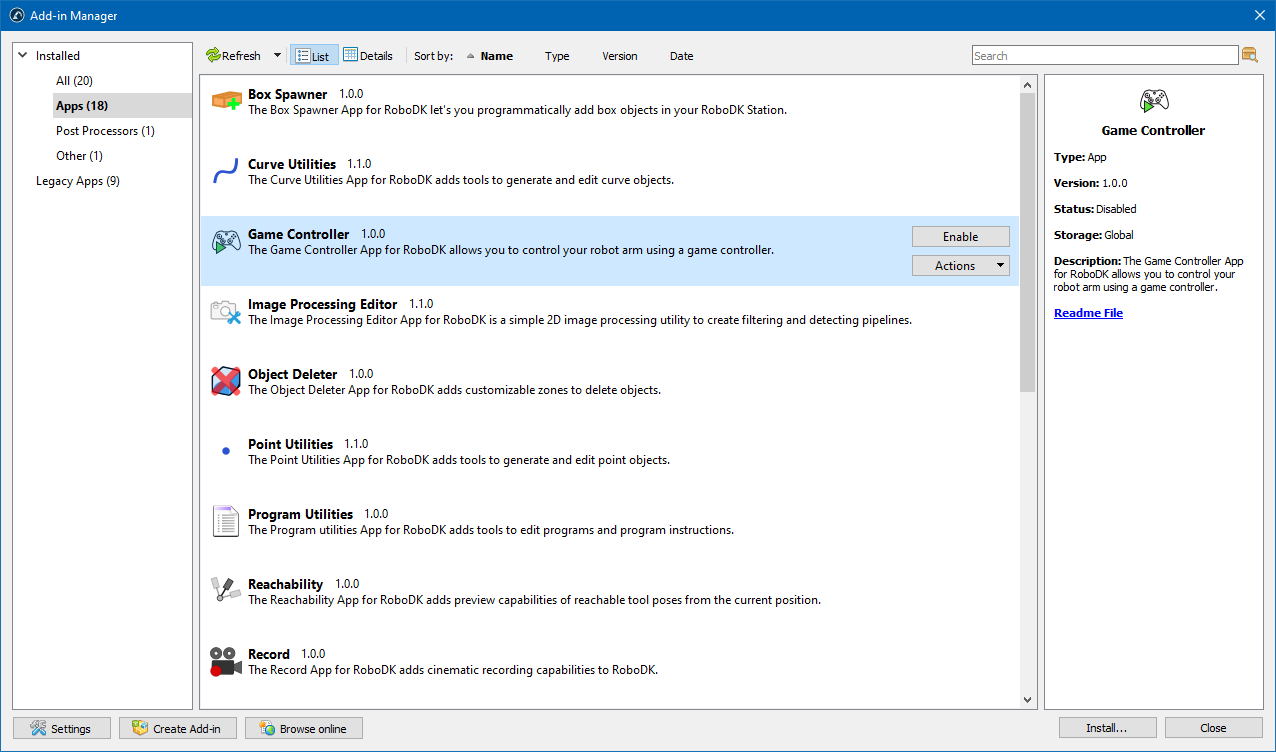
Der Add-in Manager vereinfacht das Installieren, Aktualisieren und Exportieren von Add-ins, indem er eine vollständige Benutzeroberfläche bereitstellt, auf der Benutzer die verfügbaren Add-ins durchsuchen, sie aktivieren oder deaktivieren, Abhängigkeiten verwalten, detaillierte Informationen über jedes Add-in anzeigen und sie für die Bereitstellung verpacken können.
Um den Add-in Manager zu verwenden, müssen Sie zunächst das Add-in Manager-Plugin in den RoboDK-Einstellungen aktivieren:
1.Wählen Sie Tools➔ Add-ins (Shift+I)
2.Aktivieren Sie das Add-in Manager Plugin, falls es nicht aktiviert ist.
3.Wählen Sie Tools➔ Add-in Manager (Umschalt+A)
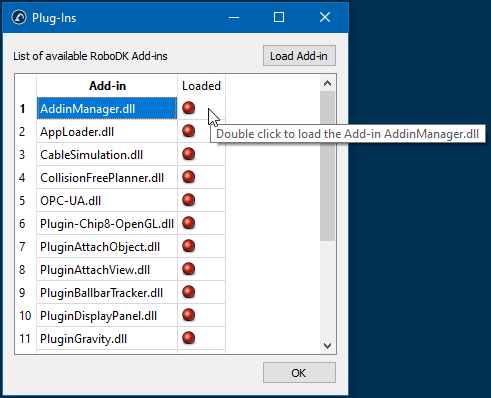
Benutzeroberfläche
Das Fenster Add-in Manager enthält fünf Hauptbereiche:
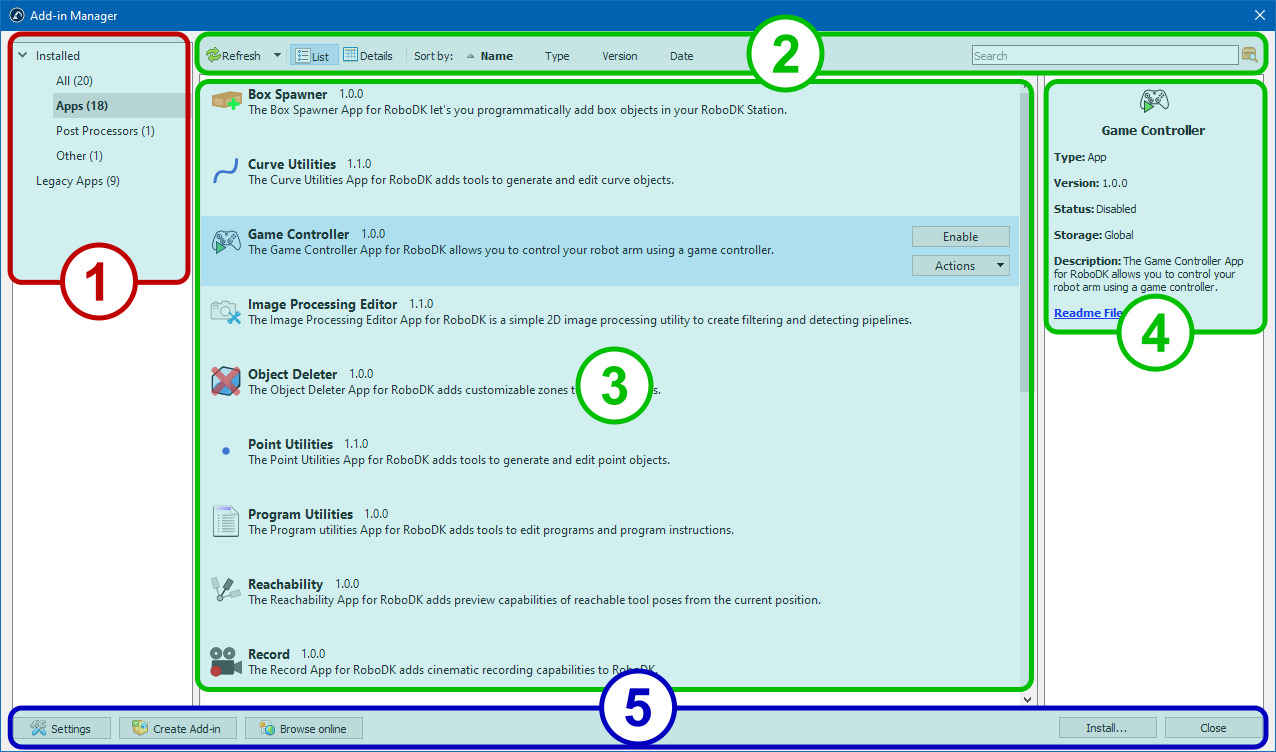
1.Der linke Bereich kategorisiert Add-ins nach Typ (Apps, Postprozessoren, Robot Drivers usw.). So können Sie Ihre bevorzugten Add-ins leichter finden.
2.Die obere Symbolleiste dient zur Steuerung der Anzeigemodi für die Liste der Add-ins, der Sortierung und der Suche nach Add-ins nach Name oder Beschreibung. Sie enthält auch eine Schaltfläche zum Aktualisieren der Liste der installierten Add-ons oder zum sofortigen Deaktivieren aller Add-ons.

3.Im Hauptbereich werden Add-ins in Form einer Liste oder einer Tabelle (der Detailansicht) angezeigt.
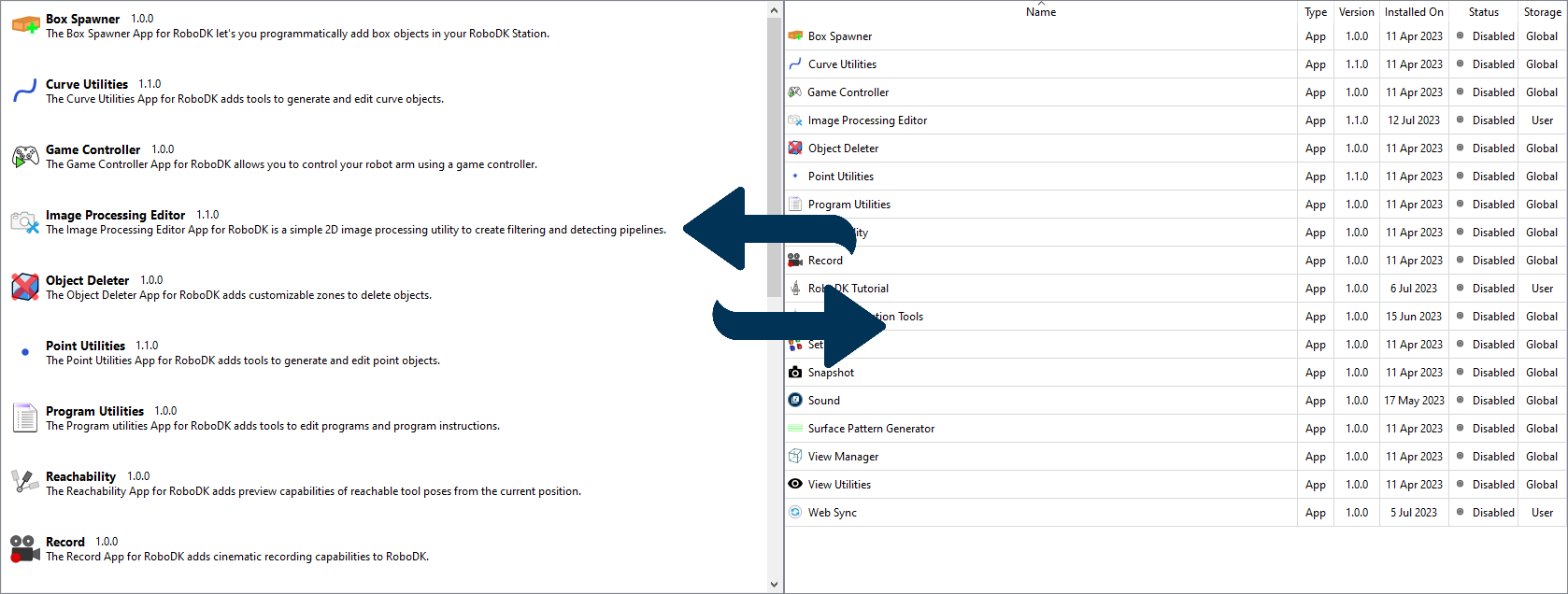
4.Der Beschreibungsbereich enthält Informationen über den Typ des ausgewählten Add-ins, seinen aktuellen Status und Standort, eine Beschreibung und einen Link zur Dokumentation.
5.Die untere Leiste enthält die Schaltflächen für die Ausführung von Hilfsfunktionen: Öffnen der Einstellungen des Add-in-Managers, Ausführen des Add-in Creators, Öffnen des RoboDK Add-in-Marktplatzes, Installieren eines neuen Add-in oder Schließen des Fensters.
Add-ins verwalten
Ein einzelnes Add-in wird über das Kontextmenü verwaltet, das Sie aufrufen können, indem Sie mit der rechten Maustaste auf das ausgewählte Add-in in der Liste oder Tabelle klicken. Im Listenmodus können Sie auch die Schaltfläche Aktionen drücken, um das Kontextmenü aufzurufen.
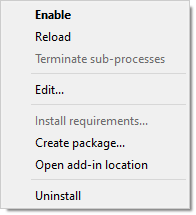
●Aktivieren/Deaktivieren: aktiviert oder deaktiviert das Add-in. Das Gegenstück zu diesem Menüpunkt ist die Schaltfläche Aktivieren/Deaktivieren im Listenmodus oder ein Doppelklick im Tabellenmodus.
●Neu laden: zwingt den Add-in Manager, alle Konfigurationsdateien (Manifeste) des Add-ins neu einzulesen. Dies ist in seltenen Fällen nützlich, wenn die Dateien des Add-ins auf der Festplatte geändert wurden.
●Unterprozesse beenden: Beendet alle laufenden Anwendungen, die zum Add-in gehören. Diese Funktion ist nur für Add-ins vom Typ App verfügbar.
●Bearbeiten...: lädt die Add-in-Assets und das Manifest in den Add-in Creator, um eine abgeleitete Version des Add-in zu erstellen.
●Anforderungen installieren...: installiert zusätzliche Module für Add-ins des Typs App. Mit diesem Menüpunkt können Sie den Prozess der automatischen Installation der erforderlichen Module starten, falls Sie dies bei der Installation des Add-ins abgelehnt haben.
●Paket erstellen...: öffnet den Assistenten zur Erstellung von Add-ins, um ein RoboDK-Paket (.rdkp-Datei) aus einer bestehenden Legacy-App zu erstellen.
●Add-in-Speicherort öffnen: öffnet ein Explorer-Fenster in dem Ordner, in dem sich die Add-in-Dateien befinden.
●Deinstallieren: Deaktiviert das Add-in und löscht es vollständig von der Festplatte.
Installation eines neuen Add-in
Um ein neues Add-in zu installieren, klicken Sie auf die Schaltfläche Installieren... in der unteren Leiste und suchen dann auf der Festplatte nach der .rdkp-Datei. Sie können die Datei auch per Drag-and-Drop aus einem Ordner in das Fenster Add-in Manager ziehen.
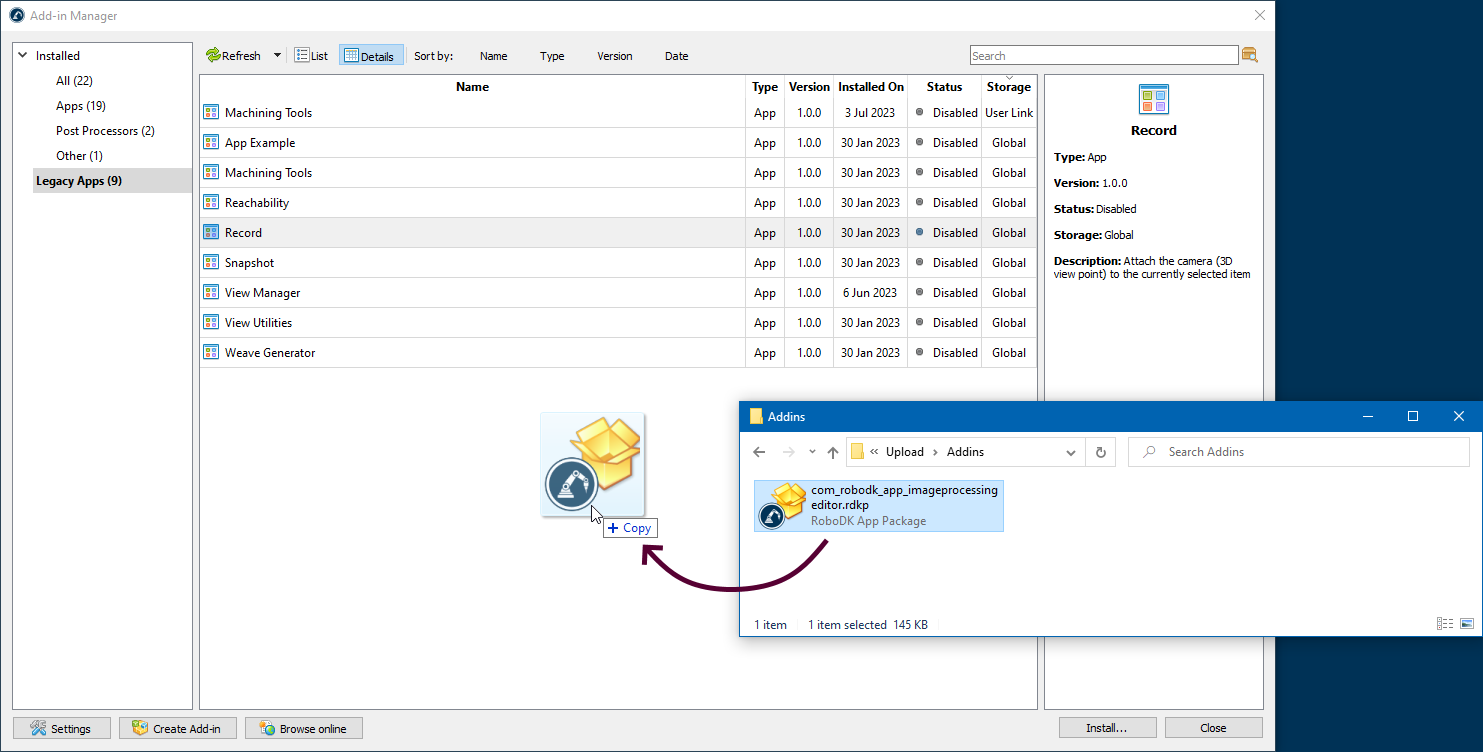
Bevor Sie das Add-in installieren, werden Sie vom Add-in Manager nach dem gewünschten Speicherort des Add-ins gefragt.
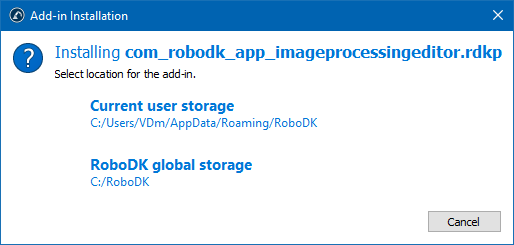
●Speicherung des aktuellen Benutzers installiert das Add-in in einen der Ordner des aktuellen Benutzers auf dem System. Diese Option ist nützlich, wenn das Add-in nur einem Benutzer zur Verfügung stehen soll oder wenn der aktuelle Benutzer nicht über ausreichende Zugriffsrechte verfügt, um Add-ins in den RoboDK-Ordner zu installieren.
●RoboDK global storage installiert das Add-in in den Hauptprogrammordner. In diesem Fall steht das Add-in allen Benutzern, die auf dem Computer arbeiten, zur Verfügung. Der Versuch, in den globalen Speicher zu installieren, kann fehlschlagen, wenn der aktuelle Benutzer keine Schreibrechte für den RoboDK-Ordner hat.